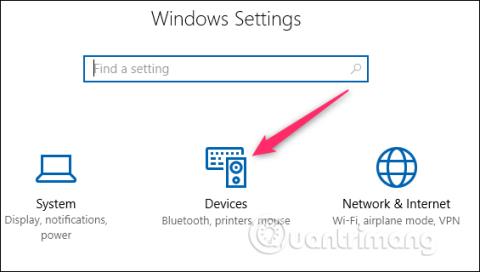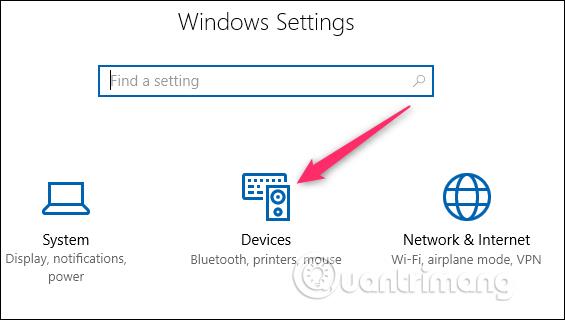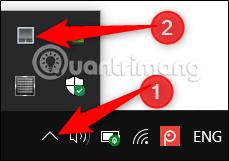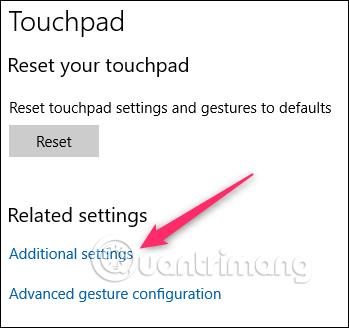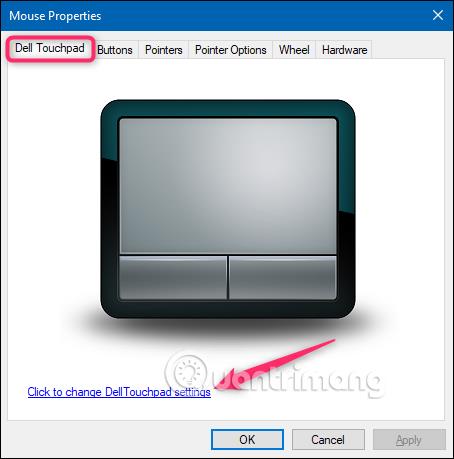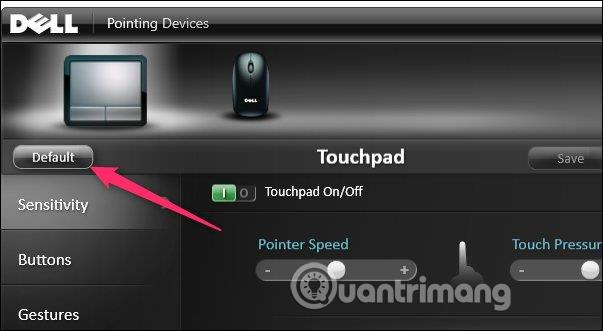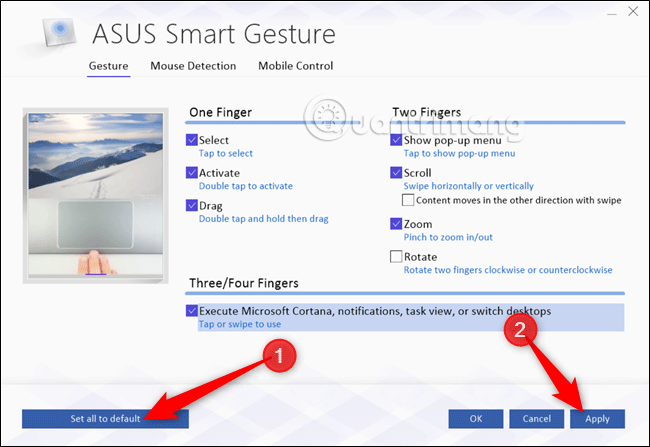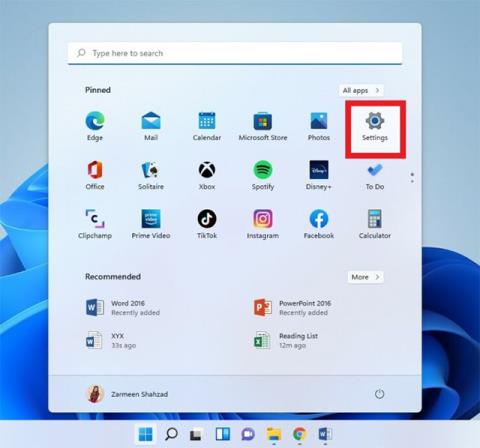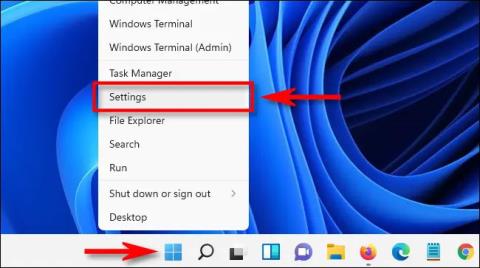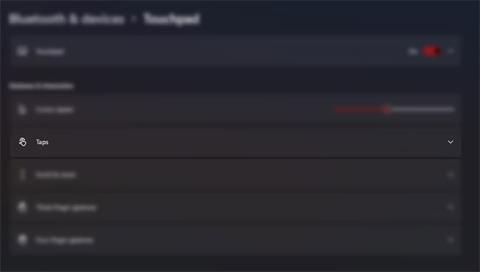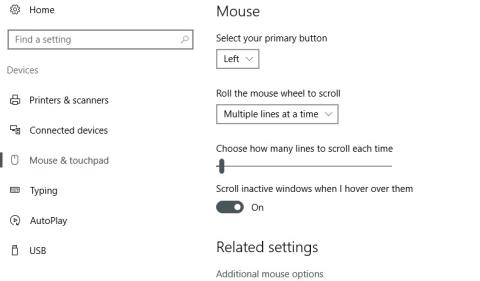Daugumoje nešiojamųjų kompiuterių šiandien yra jutiklinės plokštės, kurios gali atlikti daugiau funkcijų nei tik spustelėti ir perkelti pelę. Jame derinami dviejų, trijų ir net keturių pirštų gestai, kad būtų lengviau naršyti „Windows“ kompiuteryje. Naudotojai gali pridėti šiuos gestus norėdami atidaryti „Cortana“ , perjungti aktyvius langus ir atidaryti veiksmų centrą . Be to, naudodami išorinę pelę galite pakeisti pelės judėjimo greitį arba išjungti jutiklinę dalį . Jei atlikote pirmiau nurodytus pakeitimus ir norite grįžti prie numatytųjų nustatymų arba turite problemų dėl jutiklinės dalies, galite ją nustatyti iš naujo.
Kaip iš naujo nustatyti jutiklinės dalies nustatymus į numatytuosius nustatymus
Kaip atkurti numatytuosius jutiklinės planšetės nustatymus, priklauso nuo kompiuterio gamintojo ir jo jutiklinės dalies tvarkyklės programinės įrangos.
„Windows 10“ galite konfigūruoti jutiklinės dalies nustatymus „Windows“ nustatymų programoje arba naudoti gamintojo jutiklinės dalies tvarkyklės įrankį (jei įdiegta). Tačiau šios dvi programos nėra sinchronizuojamos viena su kita. Pavyzdžiui, jei keičiate „Windows“ nustatymus ir gamintojo įrankius, turite juos iš naujo nustatyti abiejose vietose.
„Windows“ nustatymuose tai padaryti labai paprasta. Paspauskite Windows klavišą + I , kad atidarytumėte nustatymų programą . Pagrindiniame puslapyje spustelėkite Įrenginiai .
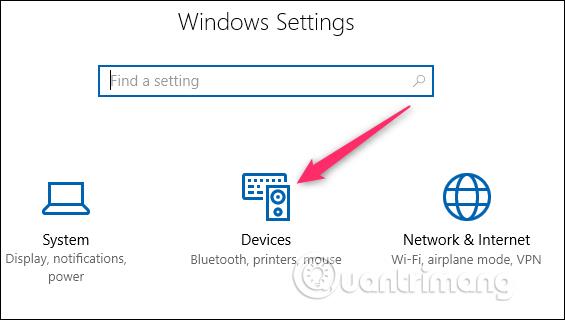
Įrenginių puslapyje kairėje pasirinkite Jutiklinė dalis .
Dešinėje pusėje šiek tiek slinkite žemyn ir skiltyje Reset Your Touchpad pamatysite mygtuką Reset , spustelėkite jį.
Jei įdiegiate gamintojo Touchpad programinę įrangą, ten taip pat turite iš naujo nustatyti nustatymus. Daugelio nešiojamųjų kompiuterių sistemos dėkle galite rasti programinės įrangos piktogramą. Spustelėkite rodyklę Rodyti paslėptas piktogramas apatiniame kairiajame sistemos dėklo kampe ir raskite piktogramą, panašią į jutiklinę dalį. Spustelėkite arba dukart spustelėkite (priklausomai nuo gamintojo), kad atidarytumėte jutiklinės dalies nustatymus.
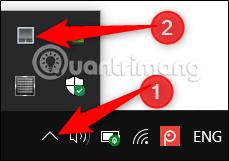
Jei čia nematote tos programinės įrangos piktogramos, šį nustatymą galite pasiekti „Windows“ nustatymų programoje. Grįžkite į jutiklinės dalies skirtuką , kaip nurodyta aukščiau, šiek tiek slinkite žemyn ir spustelėkite nuorodą Papildomi nustatymai .
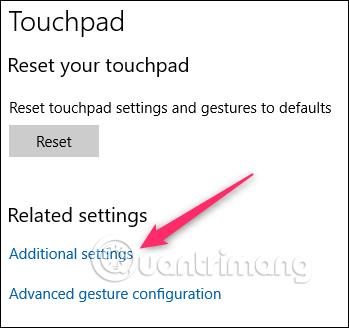
Pasirodys pelės ypatybių dialogo langas , pamatysite gamintojo jutiklinės dalies programinės įrangos skirtuką. Pavyzdžiui, „Dell“ nešiojamajame kompiuteryje pamatysite skirtuką „Dell Touchpad“ . Spustelėkite tą skirtuką ir spustelėkite nuorodą Spustelėkite, kad pakeistumėte Dell Touchpad nustatymus .
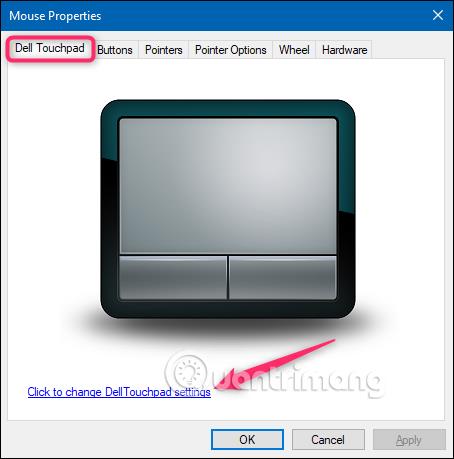
Bus atidarytas „Dell“ žymėjimo įrenginių įrankis, pamatysite mygtuką „Numatytasis“ , kad iš naujo nustatytumėte jutiklinės dalies nustatymus.
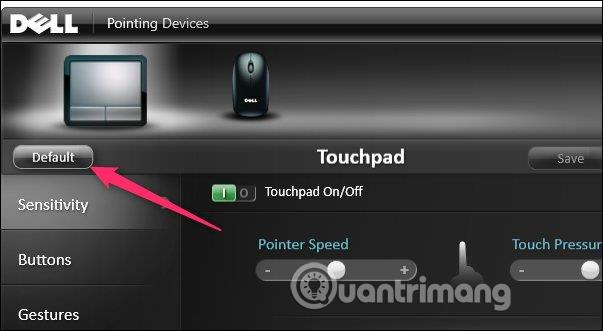
Kiekvienas gamintojas turi skirtingus nustatymus, tačiau atstatymo funkciją paprastai rasti lengva. Toliau pateiktoje iliustracijoje pavaizduota ASUS nešiojamojo kompiuterio programa „ASUS Smart Gesture“.
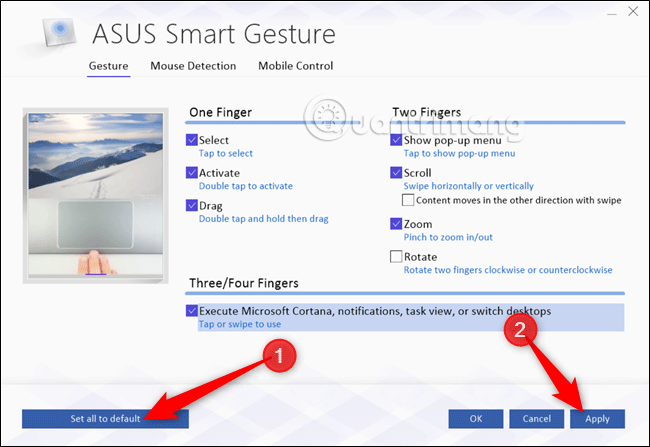
Linkime sėkmės!
Žiūrėti daugiau: